Rețeaua Bluetooth oferă o modalitate convenabilă de a conecta o varietate de dispozitive în imediata apropiere. Un laptop ASUS se poate cupla cu smartphone-uri, imprimante și sisteme muzicale folosind Bluetooth, permițându-vă să răspundeți la apeluri, să imprimați documente și să transmiteți în flux muzică fără a părăsi biroul. Cu o gamă largă de modele și caracteristici, multe laptop-uri ASUS includ suport Bluetooth încorporat, iar cele care nu o pot adăuga capacitatea folosind un adaptor USB ieftin. Indiferent dacă apăsați un buton sau instalați un dongle, activarea Bluetooth pe laptopul dvs. ASUS este ușor de realizat.
Folosind un buton radio Bluetooth
Unele laptop-uri echipate cu suport Bluetooth includ un buton fizic pentru a activa și dezactiva funcția Bluetooth, iar laptopurile ASUS nu fac excepție. Butonul va include sigla stilizată „B”. Adesea, este situat pe rama tastaturii sau sub monitor și este adesea asociat cu un buton Wi-Fi, dar poate fi localizat într-un loc diferit al modelului dvs. Ca și în cazul butonului Wi-Fi, butonul Bluetooth se aprinde când funcția este activă și se atenuează când funcția este oprită.
Videoclipul zilei
Utilizarea unui buton de funcție
Pentru a menține dimensiunile tastaturii laptopului ușor de gestionat, multe taste au funcții în afara modurilor obișnuite și a tastelor Shift, folosind o Funcţie butonul, prescurtat ca FN. Acesta se află în partea stângă jos a majorității laptopurilor ASUS. La modelele cu Bluetooth încorporat, apăsați lung FN și apăsați F2 până când sigla Bluetooth apare pe ecran și ledul de stare Bluetooth se aprinde în partea din stânga din față a laptopului. Modelul dvs. poate avea unii sau toți acești indicatori.
Activarea Bluetooth în Windows
Este posibil să activați și să dezactivați Bluetooth din Windows cu unele laptop-uri ASUS, așa că, chiar dacă dispozitivul dvs. este activat, este posibil ca Windows să nu fie pregătit pentru asociere folosind Bluetooth. Există câțiva pași simpli pentru a comuta această funcție software atunci când este inclusă pe laptop.
Pasul 1: Accesați Setările Bluetooth
De pe desktopul Windows, faceți clic pe pictograma Bluetooth din partea dreaptă a barei de activități. Este posibil să fie nevoie să utilizați Afișați pictogramele ascunse săgeată pentru a accesa pictograma Bluetooth. Clic Afișați dispozitivele Bluetooth, PC și dispozitive, și apoi Bluetooth.
Pasul 2: Activați Bluetooth
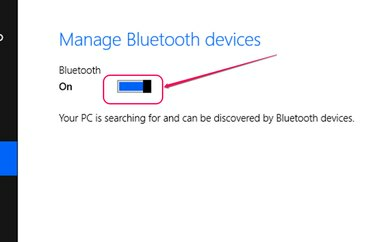
Credit imagine: Imagine prin amabilitatea Microsoft
Faceți clic pe glisor și trageți pentru a activa funcționarea Bluetooth. Rețineți că unele laptop-uri ASUS nu vor afișa un glisor pe acest ecran. Bluetooth este activat cu una dintre metodele anterioare pe aceste modele.
Adăugarea unui adaptor USB
Dacă laptopul tău ASUS nu are suport Bluetooth încorporat, nu ești în frig. Această capacitate este disponibilă pentru orice computer cu un port USB deschis. ASUS își comercializează propriile sale adaptor USB, numit uneori dongle, dar nu te limitezi la acel brand. Orice adaptor Bluetooth proiectat să funcționeze de la un port USB va funcționa. Unele laptop-uri au chiar și suport pentru software Bluetooth în așteptare pentru adăugarea unui dispozitiv extern. Adaptorul pe care îl alegeți ar trebui să vină cu instrucțiuni complete pentru a activa Bluetooth pe laptop.


